Как настроить BingX на корейский язык | Патч корейского языка | ПК | Мобильное приложение
В этой статье блога мы объясним, как настроить BingX на корейский язык, как использовать патч корейского языка и как применить его на ПК и в мобильном приложении. Если вы впервые используете BingX, одной из первых проблем будет настройка языка. По умолчанию он установлен на английский или китайский язык, поэтому сложно понять меню и функции, что может привести к ошибкам или недоразумениям в процессе торговли. В торговле криптовалютой необходимо четко понимать все настройки и функции, но из-за языкового барьера существует риск упустить важную информацию или неправильно ее истолковать. Особенно при торговле фьючерсами или настройке сложных ордеров необходимо более точное понимание. В этой статье мы подробно расскажем о том, как настроить BingX на корейский язык с помощью скриншотов на ПК и в мобильной среде.

Как настроить BingX на корейский язык на ПК
Давайте рассмотрим, как настроить BingX на корейский язык в среде ПК.
1. Настройка корейского языка с помощью браузера Google Chrome
Начнем с самой базовой среды, ПК. Если вы хотите перевести биржу BingX на корейский язык на ПК, вам нужно использовать «браузер Google Chrome». Прежде чем начать перевод, убедитесь, что вы подключены через Chrome.
Если вы уже подключены к браузеру Chrome, вам не нужно менять браузер. Однако, если ваш текущий браузер не Chrome, выполните следующие действия. Сначала скопируйте ссылку этой страницы в адресную строку.
После завершения копирования откройте браузер Chrome и вставьте его в адресную строку, чтобы снова подключиться к этой странице. Убедившись, что текущая страница открыта в Chrome, нажмите кнопку скидки комиссии внизу, чтобы перейти на главную страницу биржи BingX. Пользователи, которые еще не зарегистрировались, должны сначала пройти процедуру регистрации, а те, кто уже зарегистрирован, должны завершить вход в систему.
После подключения к бирже найдите и щелкните значок Google Translate в правом верхнем углу браузера. В появившемся меню нажмите кнопку «Корейский», и язык веб-сайта будет немедленно переведен на корейский.

С помощью браузера Google Chrome вы можете изменить весь сайт на корейский язык одним щелчком мыши. Кроме того, эта настройка сохраняется до тех пор, пока вы не закроете этот браузер. Другими словами, даже если вы перемещаетесь по страницам в браузере, язык которого изменен на корейский, эти страницы также будут переведены.
2. Сохранение корейского языка путем постоянного перевода на английский
Браузер Chrome предоставляет эту удобную функцию перевода, но есть один момент, на который следует обратить внимание. Этот перевод на корейский язык действителен только в браузере, в котором применена эта настройка.
- После закрытия браузера, в котором применена настройка, и открытия нового браузера для подключения к бирже
- После закрытия ПК и его повторного включения для входа на биржу
В этих случаях, поскольку вы закрыли браузер, в котором выполнили настройку перевода, даже если вы подключитесь к бирже, она будет отображаться на английском, как и вначале. Другими словами, если вы не сохраните настройку перевода на корейский язык, вам придется перенастраивать перевод каждый раз, когда вы меняете браузер.
Если вы не сохраните настройку, вам придется нажимать кнопку «Корейский» каждый раз, когда вы подключаетесь к бирже. Если вы хотите сохранить это, вы можете использовать функцию «Всегда переводить английский». С помощью этой функции BingX, а также другие зарубежные биржи будут автоматически переводиться на корейский язык без проблем.
Чтобы установить «Всегда переводить английский», щелкните значок Google Translate в правом верхнем углу браузера. На этот раз вам не нужно выбирать язык, а нужно щелкнуть значок с тремя точками рядом с ним. В раскрывающемся меню нажмите кнопку «Всегда переводить английский». Когда эта функция включена, вы можете использовать различные биржи и другие англоязычные сайты на корейском языке.
3. Использование расширений Google
Даже если вы просто хорошо используете вышеуказанные методы, этого достаточно для использования биржи. Однако могут быть случаи, когда вам захочется отдельно перевести объявление или содержание мероприятия, конкретную фразу или слово.
В этом случае может быть неудобно открывать браузер отдельно и переводить. Но если вы используете «расширение Google», вы можете решить эту проблему. С помощью этой программы вы можете выбрать и перевести определенные слова или фразы на одном экране.
Загрузку можно выполнить в официальном веб-магазине Chrome от Google. Зайдите в Интернет-магазин Chrome, найдите «Google Translate», загрузите программу, установите ее и активируйте.
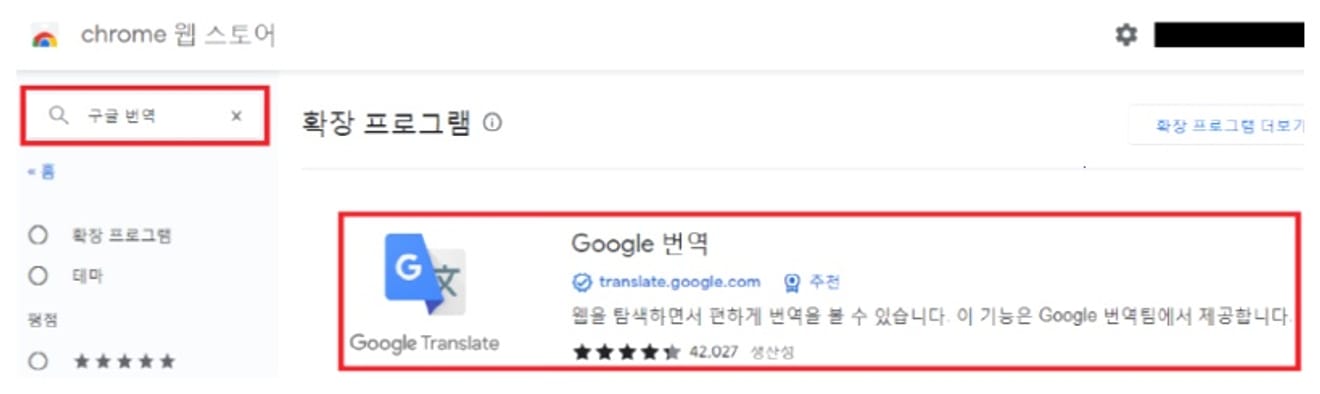
После установки и активации вы можете изменить весь текст на бирже BingX на корейский язык. Как использовать:
1. Выделите область, перетащив часть, которую нужно перевести, мышью.
2. После выделения области щелкните значок расширения Google в правом верхнем углу браузера. Или нажмите значок Google Translate, который отображается рядом с выделенной областью.
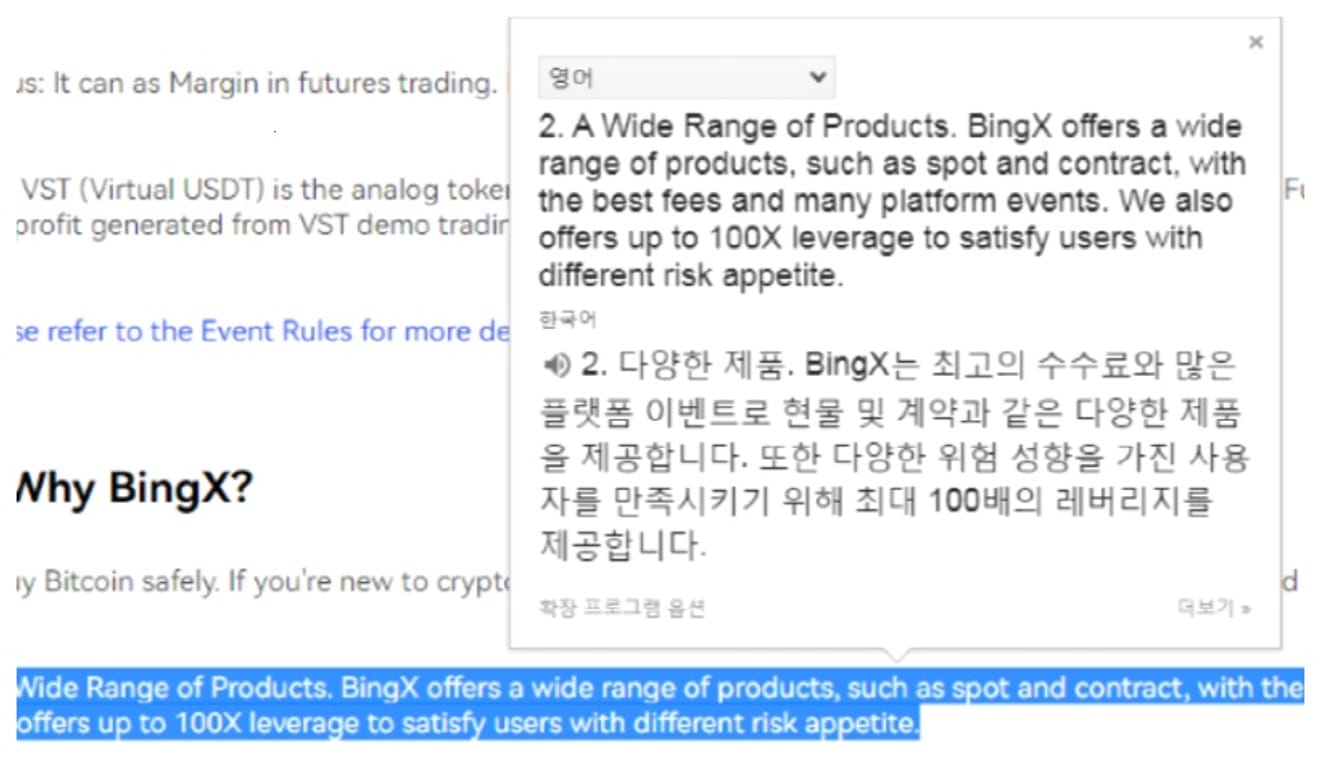
Это расширение поможет вам сравнить до и после перевода на одном экране без отдельного окна в Интернете.
Как настроить BingX на корейский язык в мобильном приложении
Давайте рассмотрим, как перевести BingX на корейский язык в мобильной среде.
1. Использование приложения Google Chrome
Если вы хотите перевести BingX на корейский язык в мобильной среде, вы можете легко сделать это, используя «приложение Google Chrome». Chrome предустановлен на большинстве смартфонов, если это не особый случай. Если вы удалили его или он не установлен, вам нужно сначала загрузить его из магазина приложений.
Если вы в данный момент подключены к этой странице с помощью приложения Chrome, вам не нужно переходить на другую страницу. Однако, если вы не просматриваете ее с помощью приложения Chrome, выполните следующие действия. Сначала скопируйте адрес ссылки этой страницы, затем перейдите в приложение Chrome, вставьте его в адресную строку и повторно подключитесь.
Пожалуйста, убедитесь, что вы наконец-то подключились к этой странице с помощью приложения Chrome.
После подтверждения выберите кнопку «Корейский» внизу. После нажатия кнопки язык биржи будет немедленно изменен на корейский. Однако в некоторых случаях кнопка перевода может не отображаться в нижней части экрана. В этом случае найдите значок с тремя точками в правом верхнем углу приложения и щелкните его. Выберите кнопку «Перевести» во всплывающем меню.
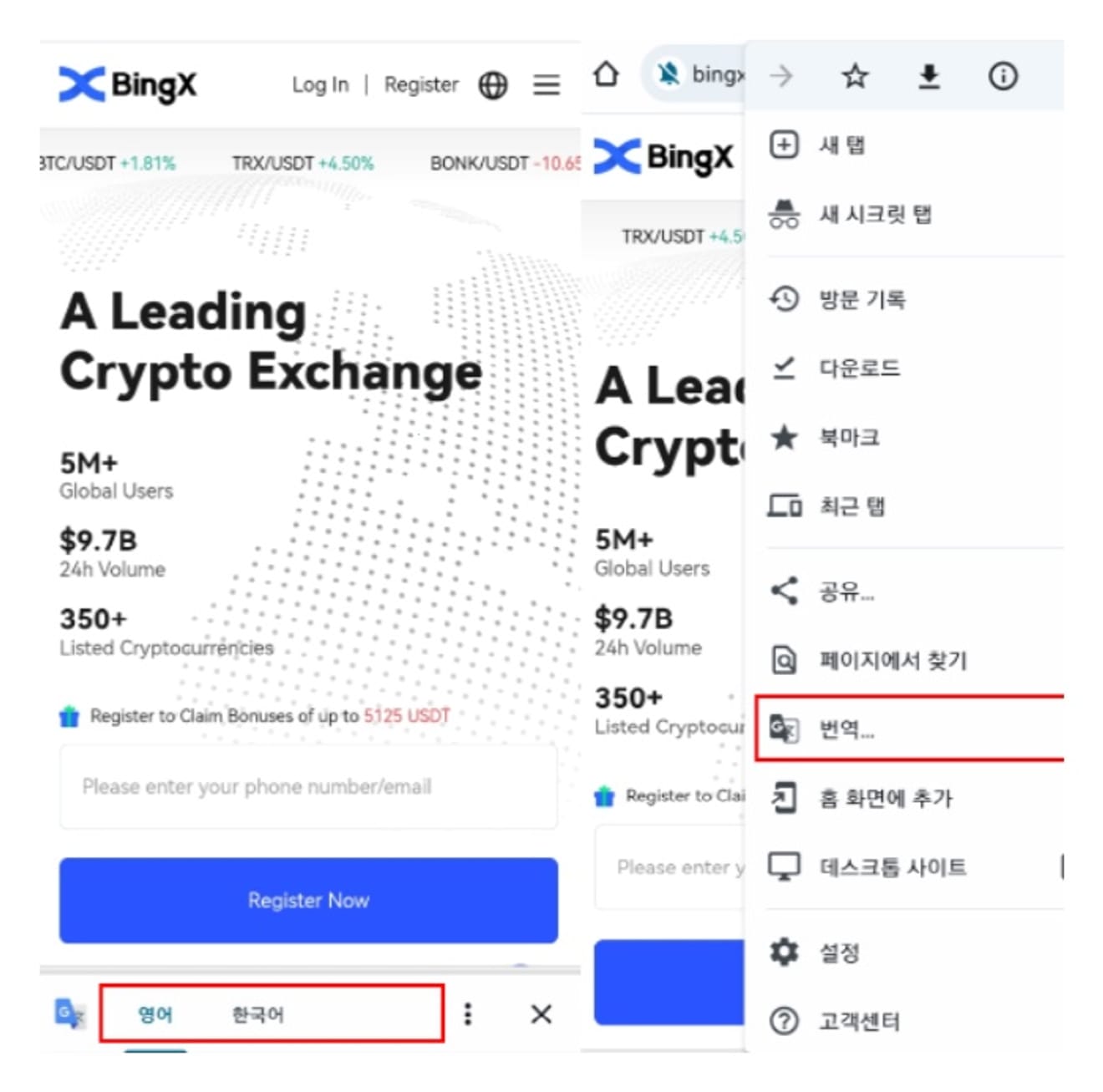
2. Использование приложения BingX
Многие люди склонны думать, что перевод на корейский язык невозможен в приложении. Однако ситуация меняется, если вы используете «приложение Google Translate». Если вы используете официальное приложение перевода, предоставленное Google, вы можете перевести весь текст в приложении биржи BingX, который можно перетаскивать, на корейский язык.
Вот как его установить и использовать. Найдите официальное приложение «Google Translate» в магазине приложений и установите его. Запустите приложение и щелкните значок учетной записи в правом верхнем углу. Выберите кнопку «Настройки» во всплывающем меню.
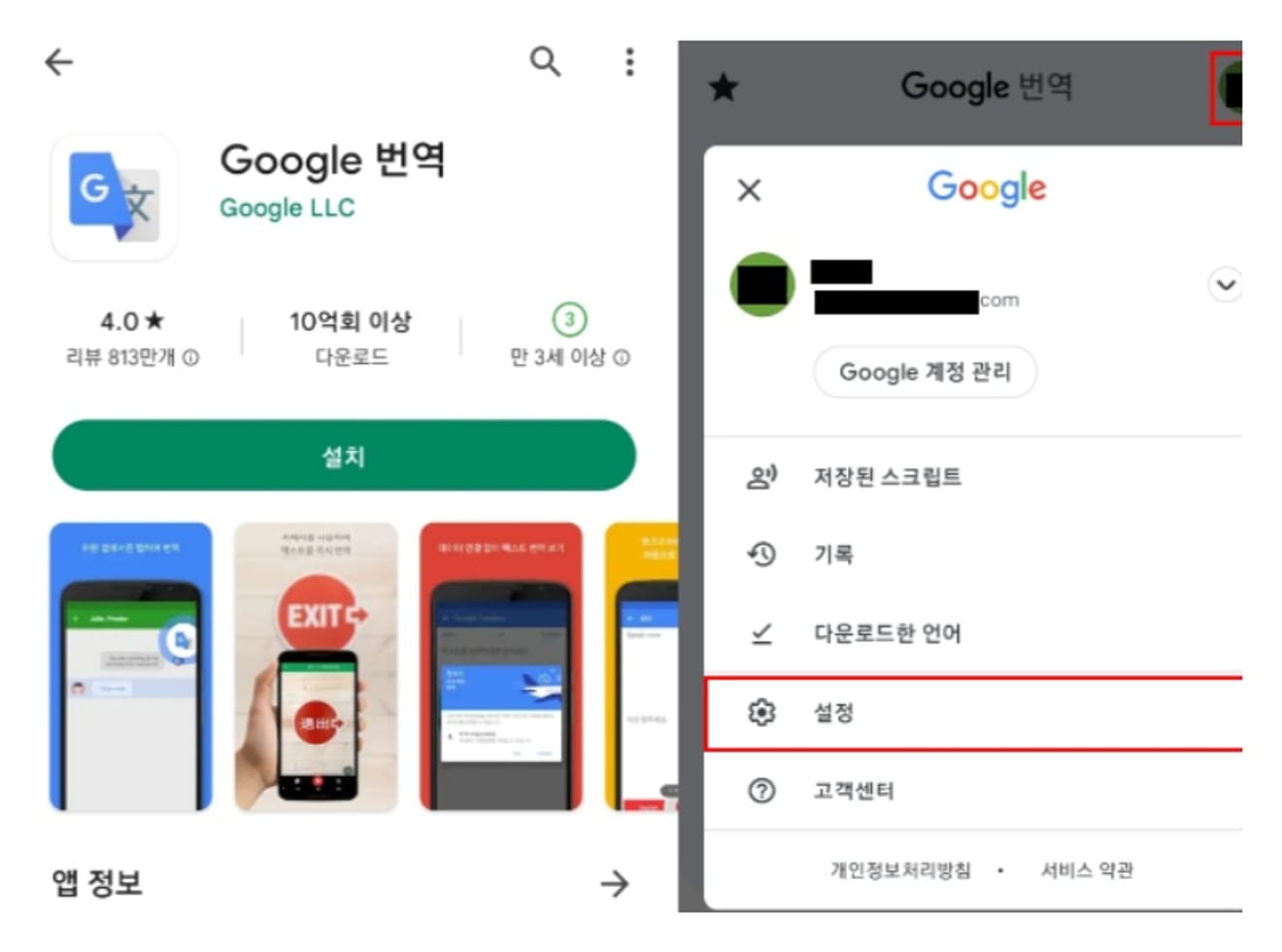
В меню настроек нажмите опцию «Нажмите для перевода».
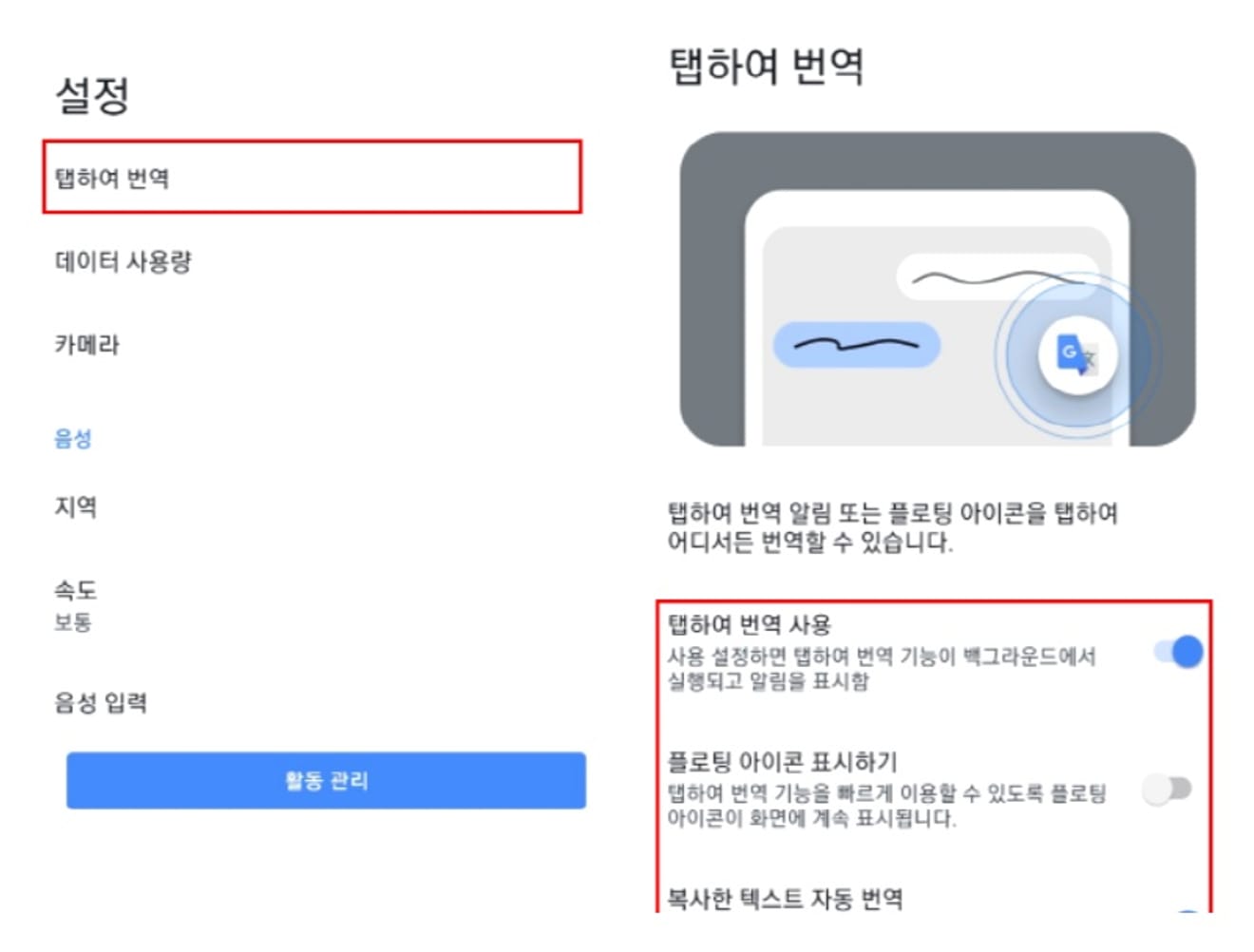
В меню «Нажмите для перевода» можно включать и выключать следующие функции.
1. Использовать «Нажмите для перевода»: если вы активируете эту функцию, функция перевода будет работать в фоновом режиме, и будет отображаться уведомление.
2. Показать плавающий значок: если вы отобразите плавающий значок, вкладка перевода будет отображаться на экране даже во время использования приложения биржи. Поэтому, если у вас возникли проблемы с пониманием во время использования приложения, вы можете использовать вкладку перевода для более быстрого перевода.
После завершения настроек в соответствии с вашими потребностями, если вы попробуете использовать приложение биржи, вы сможете увидеть, что весь текст, который можно перетаскивать, такой как объявления и события, переведен на корейский язык.